Beheben Sie den Offline-Status des Druckers in Windows 10
Veröffentlicht: 2019-01-09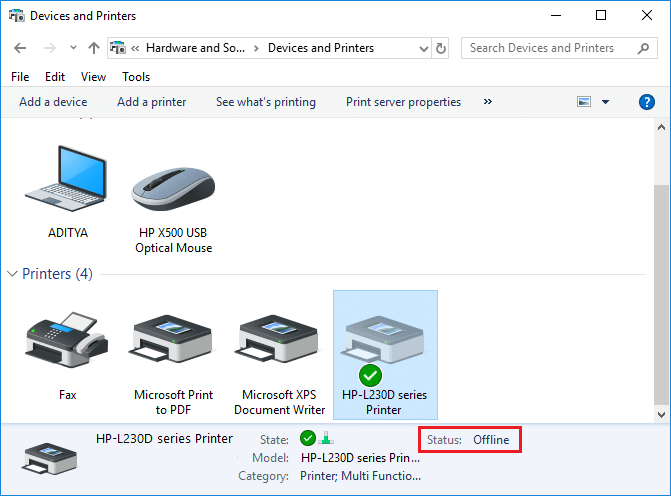
Beheben Sie den Offline-Status des Druckers in Windows 10: Wenn Sie einige Probleme mit Ihrem Drucker haben, kann ein allgemeiner Neustart des Druckers die meisten dieser Probleme so ziemlich beheben. Wenn Ihr Drucker jedoch offline ist, obwohl er vollständig mit dem PC verbunden ist, kann dieses Problem nicht durch einen einfachen Neustart behoben werden. Benutzer beschweren sich, dass sie den Drucker nicht verwenden können, weil ihr Drucker offline ist, obwohl ihr Drucker eingeschaltet, mit dem PC verbunden und voll funktionsfähig ist.
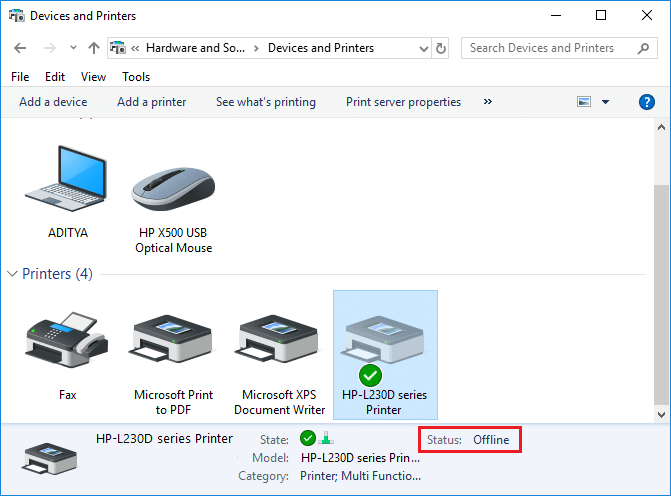
Wenn Ihr Drucker nicht funktioniert oder der Druckbefehl nicht zu reagieren scheint, können Sie überprüfen, ob Ihr Gerätestatus offline ist oder nicht. Um dies zu überprüfen, drücken Sie Windows-Taste + R, geben Sie control printers ein und drücken Sie die Eingabetaste. Oder Sie können zu den Geräten und Druckern in der Systemsteuerung navigieren, dann den gewünschten Drucker auswählen und unter der Multifunktionsleiste unten sehen Sie so etwas wie diesen „Status: Offline“. Wenn dies der Fall ist, ist Ihr Drucker offline und bis Sie dieses Problem behoben haben, funktioniert der Drucker nicht.
Inhalt
- Warum geht Ihr Drucker offline?
- Beheben Sie den Offline-Status des Druckers in Windows 10
- Methode 1: Überprüfen Sie die Druckerverbindung
- Methode 2: Ändern Sie den Druckerstatus
- Methode 3: Aktualisieren Sie den Druckertreiber
- Methode 4: Führen Sie die Druckerproblembehandlung aus
- Methode 5: Starten Sie den Druckwarteschlangendienst neu
- Methode 6: Fügen Sie einen zweiten Drucker hinzu
- Methode 7: Installieren Sie Ihre Druckertreiber neu
Warum geht Ihr Drucker offline?
Es gibt keine besondere Ursache für diesen Fehler, aber das Problem könnte durch veraltete oder inkompatible Treiber, Konflikte mit Drucker-Spooler-Diensten, ein Problem mit der physischen oder Hardware-Verbindung des Druckers mit dem PC usw. verursacht werden. Lassen Sie uns also ohne Zeitverschwendung sehen, wie um den Offline-Status des Druckers in Windows 10 mithilfe des unten aufgeführten Tutorials zu beheben.
Beheben Sie den Offline-Status des Druckers in Windows 10
Stellen Sie sicher, dass Sie einen Wiederherstellungspunkt erstellen, falls etwas schief geht.
Methode 1: Überprüfen Sie die Druckerverbindung
Bevor Sie etwas unternehmen, sollten Sie zunächst überprüfen, ob die Kommunikation zwischen Drucker und PC ordnungsgemäß eingerichtet ist. Es kann etwas mit dem USB-Kabel oder dem USB-Anschluss oder der Netzwerkverbindung bei drahtloser Verbindung nicht stimmen.
1.Fahren Sie Ihren PC herunter und schalten Sie Ihren Drucker aus. Entfernen Sie alle an den Drucker angeschlossenen Kabel (auch das Netzkabel) und halten Sie dann den Netzschalter des Druckers 30 Sekunden lang gedrückt.
2.Schließen Sie alle Kabel wieder an und vergewissern Sie sich, dass das USB-Kabel des Druckers richtig mit dem USB-Anschluss des PCs verbunden ist. Sie können auch den USB-Anschluss wechseln, um zu sehen, ob das Problem dadurch behoben wird.
3.Wenn Ihr PC über den Ethernet-Anschluss verbunden ist, stellen Sie sicher, dass der Ethernet-Anschluss funktioniert und die Verbindung zu Ihrem Drucker und PC ordnungsgemäß ist.
4.Wenn der Drucker über ein drahtloses Netzwerk mit dem PC verbunden ist, stellen Sie sicher, dass der Drucker mit Ihrem PC-Netzwerk verbunden ist. Überprüfen Sie, ob dies den Offline-Status des Druckers in Windows 10 behebt, wenn nicht, fahren Sie fort.
Methode 2: Ändern Sie den Druckerstatus
1.Drücken Sie Windows-Taste + R, geben Sie control printers ein und drücken Sie die Eingabetaste, um Geräte und Drucker zu öffnen.
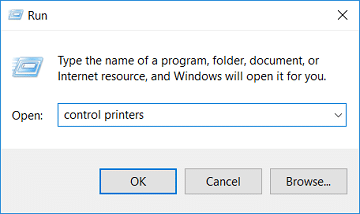
Hinweis: Sie können Geräte und Drucker auch in der Systemsteuerung öffnen, indem Sie zu Systemsteuerung > Hardware und Sound > Geräte und Drucker navigieren.
2. Klicken Sie mit der rechten Maustaste auf Ihren Drucker und wählen Sie im Kontextmenü „ Als Standarddrucker festlegen“.
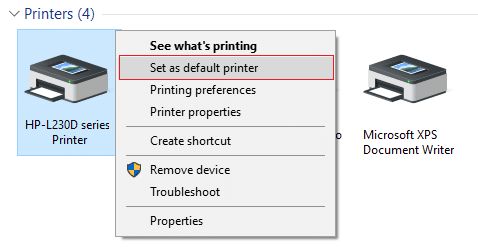
3.Klicken Sie dann erneut mit der rechten Maustaste auf Ihren Drucker und wählen Sie „ Sehen, was gedruckt wird “.
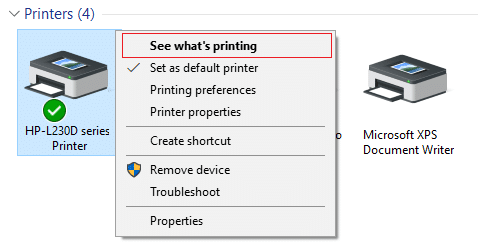
4. Sie werden die Druckerwarteschlange sehen, sehen, ob es noch unerledigte Aufgaben gibt und stellen sicher, dass Sie sie aus der Liste entfernen.
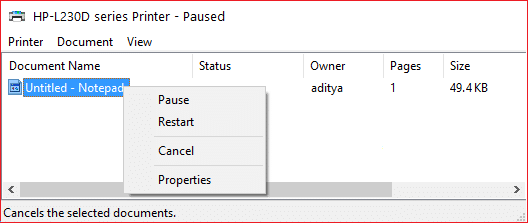
5. Wählen Sie nun im Druckerwarteschlangenfenster Ihren Drucker aus und deaktivieren Sie die Option „Drucker offline verwenden“ .
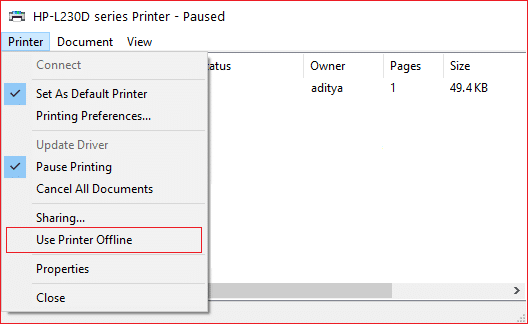
6.Deaktivieren Sie auf ähnliche Weise die Option „ Drucken anhalten“, um sicherzustellen, dass alles einwandfrei funktioniert.
Methode 3: Aktualisieren Sie den Druckertreiber
1. Drücken Sie die Windows-Taste + R, geben Sie „ services.msc “ ein und drücken Sie die Eingabetaste.
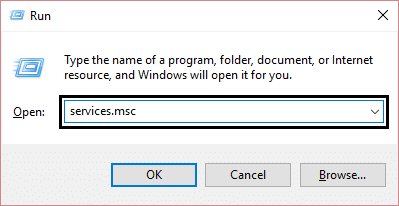
2.Suchen Sie den Print Spooler-Dienst , klicken Sie mit der rechten Maustaste darauf und wählen Sie Stopp.
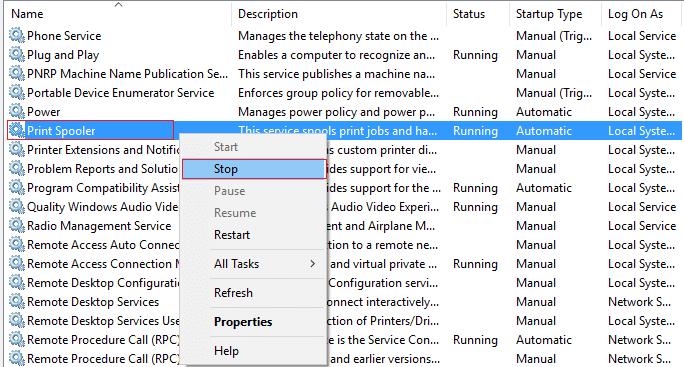
3. Drücken Sie erneut Windows-Taste + R, geben Sie dann printui.exe /s /t2 ein und drücken Sie die Eingabetaste.
4.Suchen Sie im Fenster Printer Server Properties nach dem Drucker, der dieses Problem verursacht.
5.Entfernen Sie als Nächstes den Drucker und wählen Sie Ja, wenn Sie um Bestätigung gebeten werden, dass auch der Treiber entfernt werden soll.
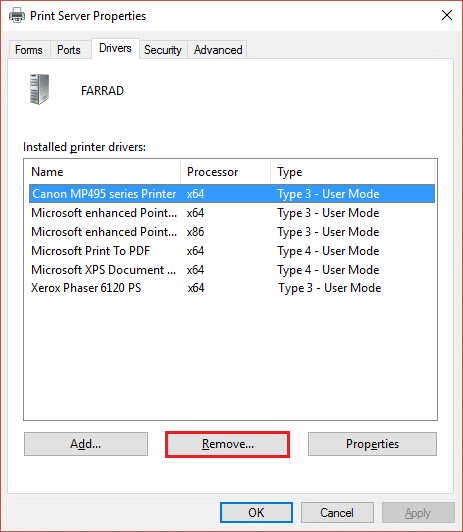
6. Gehen Sie nun erneut zu services.msc und klicken Sie mit der rechten Maustaste auf Print Spooler und wählen Sie Start.
7. Navigieren Sie als Nächstes zur Website Ihres Druckerherstellers, laden Sie die neuesten Druckertreiber von der Website herunter und installieren Sie sie.
Wenn Sie beispielsweise einen HP-Drucker haben, müssen Sie die HP-Seite zum Herunterladen von Software und Treibern besuchen. Hier können Sie ganz einfach die neuesten Treiber für Ihren HP-Drucker herunterladen.
8.Wenn Sie den Offline-Status des Druckers immer noch nicht beheben können, können Sie die mit Ihrem Drucker gelieferte Druckersoftware verwenden. Normalerweise können diese Dienstprogramme den Drucker im Netzwerk erkennen und alle Probleme beheben, die dazu führen, dass der Drucker offline erscheint.
Sie können beispielsweise HP Print and Scan Doctor verwenden, um Probleme mit HP Druckern zu beheben.
Methode 4: Führen Sie die Druckerproblembehandlung aus
1. Geben Sie „Fehlerbehebung“ in der Systemsteuerung ein und klicken Sie dann im Suchergebnis auf Fehlerbehebung .

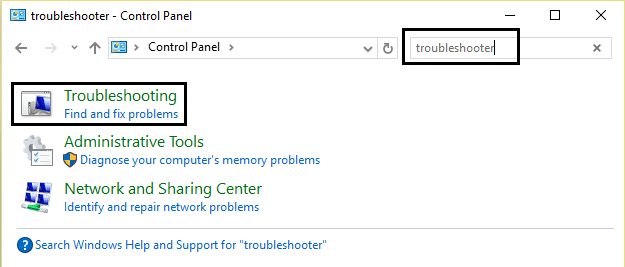
2.Wählen Sie als Nächstes im linken Fensterbereich Alle anzeigen aus.
3.Wählen Sie dann aus der Liste Computerprobleme beheben die Option Drucker aus.
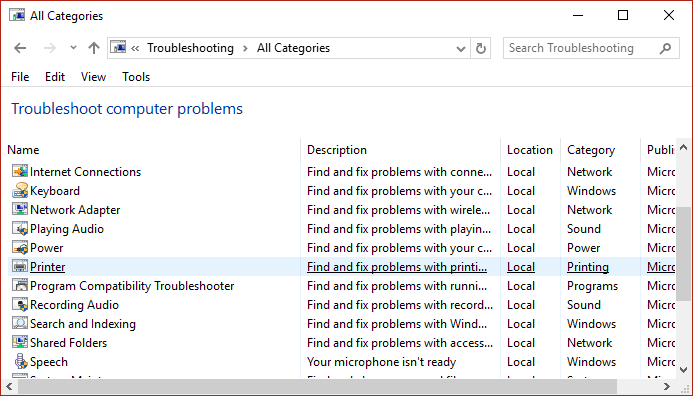
4. Folgen Sie den Anweisungen auf dem Bildschirm und lassen Sie die Drucker-Fehlerbehebung laufen.
5.Starten Sie Ihren PC neu und Sie können möglicherweise den Offline-Status des Druckers in Windows 10 beheben.
Methode 5: Starten Sie den Druckwarteschlangendienst neu
1. Drücken Sie die Windows-Taste + R, geben Sie services.msc ein und drücken Sie die Eingabetaste.
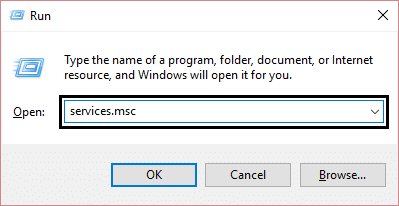
2.Suchen Sie den Print Spooler-Dienst in der Liste und doppelklicken Sie darauf.
3. Stellen Sie sicher, dass der Starttyp auf Automatisch eingestellt ist und der Dienst ausgeführt wird, klicken Sie dann auf Stopp und dann erneut auf Start, um den Dienst neu zu starten.
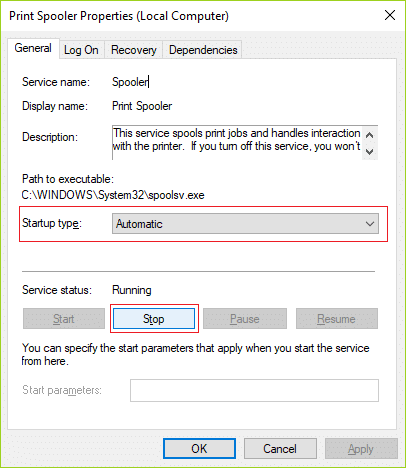
4.Klicken Sie auf Anwenden und dann auf OK.
5. Versuchen Sie danach erneut, den Drucker hinzuzufügen, und prüfen Sie, ob Sie den Offline-Status des Druckers in Windows 10 beheben können.
Methode 6: Fügen Sie einen zweiten Drucker hinzu
HINWEIS: Diese Methode funktioniert nur, wenn Ihr Drucker über ein Netzwerk mit dem PC verbunden ist (anstelle des USB-Kabels).
1. Drücken Sie die Windows-Taste + I, um die Einstellungen zu öffnen, und klicken Sie dann auf Geräte.
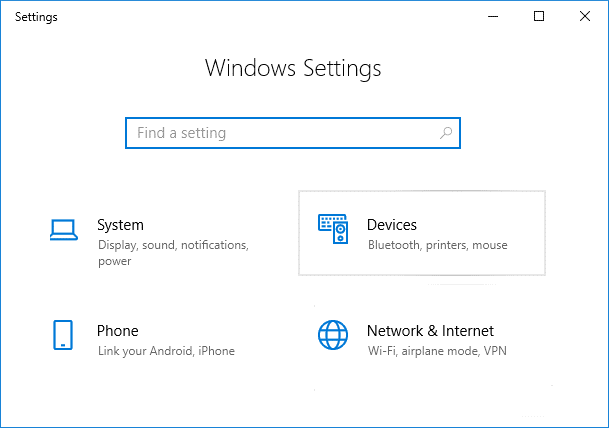
2.Klicken Sie im linken Menü auf „ Bluetooth & andere Geräte “.
3.Klicken Sie nun im rechten Fensterbereich auf „ Geräte und Drucker “.
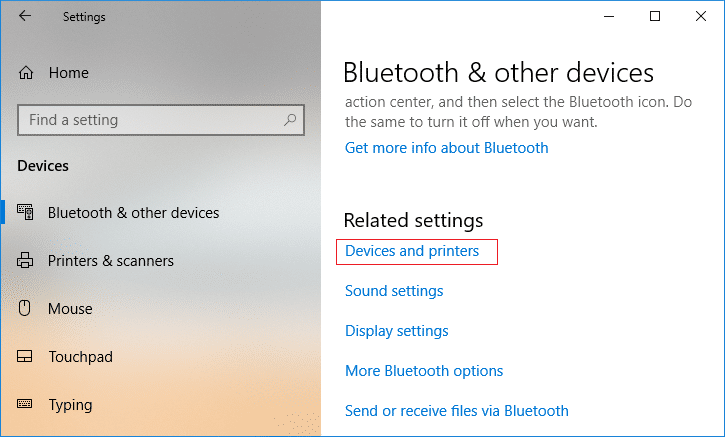
4.Klicken Sie mit der rechten Maustaste auf Ihren Drucker und wählen Sie Druckereigenschaften aus dem Kontextmenü.
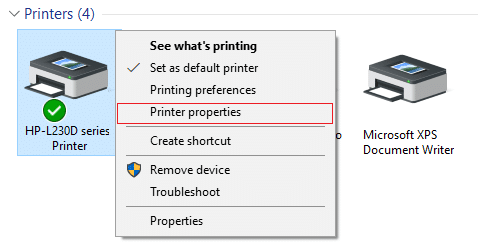
5. Wechseln Sie zur Registerkarte Ports und klicken Sie dann auf die Schaltfläche „ Port hinzufügen… “.
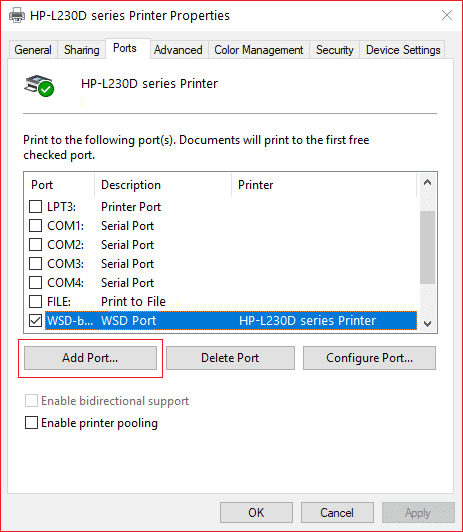
6.Wählen Sie „ Standard TCP/IP Port “ unter Verfügbare Porttypen und klicken Sie dann auf die Schaltfläche Neuer Port.
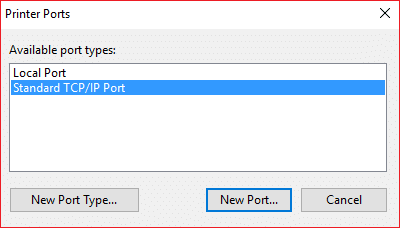
7.Klicken Sie im Assistenten zum Hinzufügen eines Standard-TCP/IP-Druckeranschlusses auf Weiter .
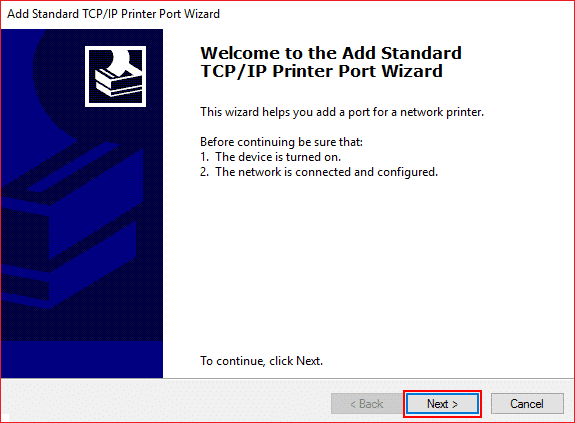
8.Geben Sie nun die IP-Adresse und den Anschlussnamen des Druckers ein und klicken Sie dann auf Weiter.
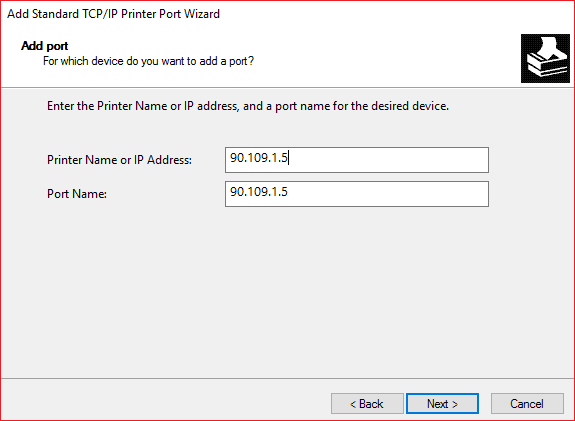
Hinweis: Sie können die IP-Adresse Ihres Druckers leicht auf dem Gerät selbst finden. Oder Sie finden diese Details im Handbuch, das mit dem Drucker geliefert wurde.
9.Sobald Sie den Standard-TCP/IP-Drucker erfolgreich hinzugefügt haben, klicken Sie auf Fertig stellen.
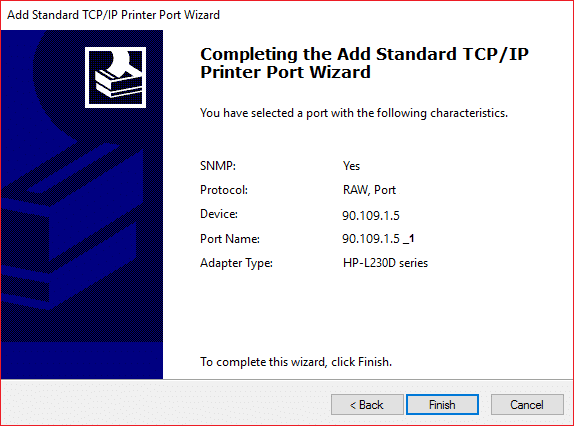
Prüfen Sie, ob Sie den Offline-Status des Druckers in Windows 10 beheben können. Wenn nicht, müssen Sie Ihre Druckertreiber neu installieren.
Methode 7: Installieren Sie Ihre Druckertreiber neu
1.Drücken Sie Windows-Taste + R, geben Sie control printers ein und drücken Sie die Eingabetaste, um Geräte und Drucker zu öffnen.
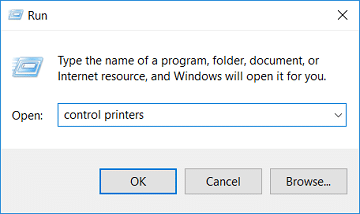
2. Klicken Sie mit der rechten Maustaste auf Ihren Drucker und wählen Sie im Kontextmenü „ Gerät entfernen “.
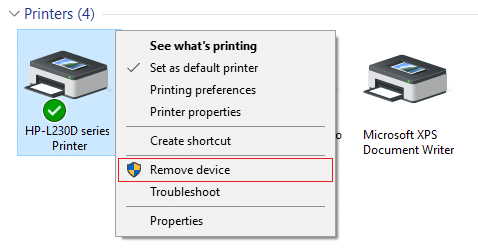
3. Wenn das Bestätigungsdialogfeld erscheint , klicken Sie auf Ja.
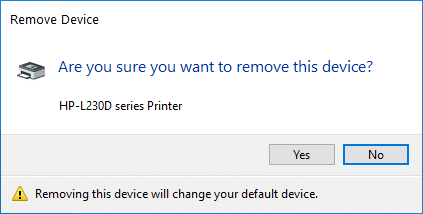
4. Nachdem das Gerät erfolgreich entfernt wurde, laden Sie die neuesten Treiber von der Website Ihres Druckerherstellers herunter .
5. Starten Sie dann Ihren PC neu und drücken Sie nach dem Neustart des Systems die Windows-Taste + R, geben Sie control printers ein und drücken Sie die Eingabetaste.
Hinweis: Stellen Sie sicher, dass Ihr Drucker über USB, Ethernet oder drahtlos mit dem PC verbunden ist.
6.Klicken Sie im Fenster „Gerät und Drucker“ auf die Schaltfläche „Drucker hinzufügen“.
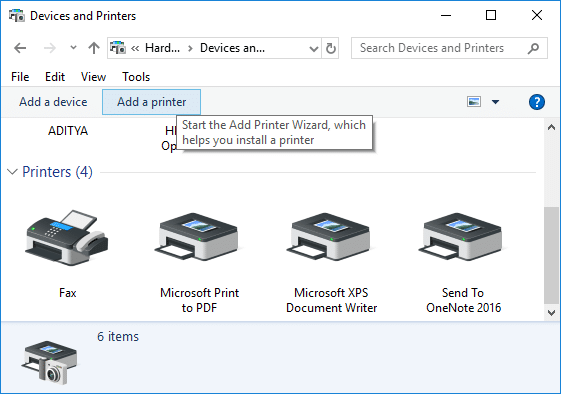
7. Windows erkennt den Drucker automatisch, wählen Sie Ihren Drucker aus und klicken Sie auf Weiter.
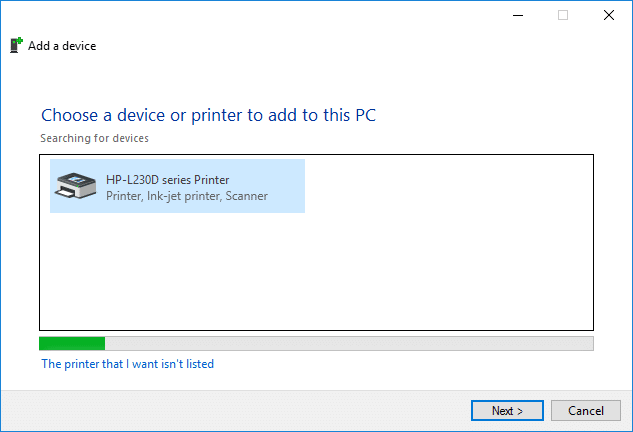
8. Legen Sie Ihren Drucker als Standard fest und klicken Sie auf Fertig stellen.
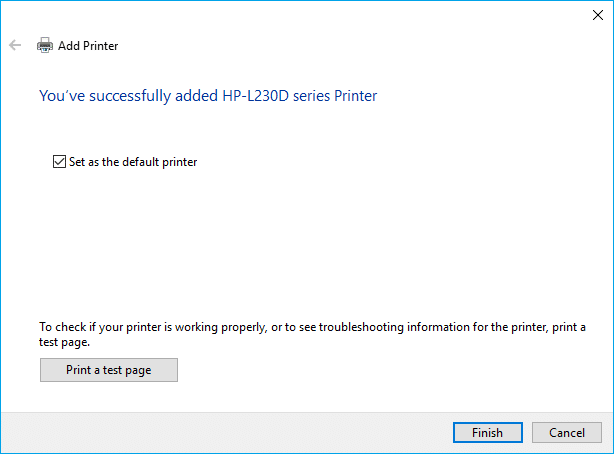
Wenn nichts oben hilft, befolgen Sie diese Anleitung: Beheben Sie den Druckerinstallationsfehler 0x00000057
Empfohlen:
- Gelöst: Inhalt verschlüsseln, um Daten zu sichern, die in Windows 10 ausgegraut sind
- So beheben Sie, dass USB-Tethering in Windows 10 nicht funktioniert
- Fix Das Programm kann nicht gestartet werden, da api-ms-win-crt-runtime-l1-1-0.dll fehlt
- Fix Microsoft Visual C++ 2015 Redistributable Setup schlägt Fehler 0x80240017 fehl
Das war's, Sie haben den Offline-Status des Druckers in Windows 10 erfolgreich behoben, aber wenn Sie noch Fragen zu diesem Tutorial haben, können Sie diese gerne im Kommentarbereich stellen.
